게이머라면 컴퓨터를 시작할 때마다 Steam을 닫아야 하는 번거로움에 대해 잘 알고 계실 것입니다. 요점은 설치 후 시작 시 Steam이 자동으로 실행되도록 구성된다는 것입니다.
이는 PC의 성능과 전반적인 시작 속도에 영향을 미칠 수 있습니다. 자동 실행에 더 많은 프로그램이 있을수록 시스템 시작 속도가 느려지기 때문입니다. 또한 Steam의 일부 업데이트도 자동으로 실행되어 인터넷 속도를 저하시킬 수 있습니다.
다행히도 Steam 자동 실행을 비활성화하는 방법에는 여러 가지가 있습니다. Steam 설정 또는 작업 관리자를 통해 쉽게 이 작업을 수행할 수 있습니다.
작동 방식은 다음과 같습니다.
Steam 설정에서 Steam 시작을 비활성화하는 방법
클라이언트 설정을 사용하여 시작 시 Steam이 열리지 않도록 하려면 다음 단계를 따르세요:
- 먼저 PC에서 Steam을 시작하고 필요한 경우 계정에 로그인합니다.
- 그런 다음 왼쪽 상단의 Steam 탭을 클릭하고 설정을 선택합니다.
- 인터페이스 섹션으로 이동하여 내 컴퓨터가 시작될 때 Steam 실행을 비활성화합니다.
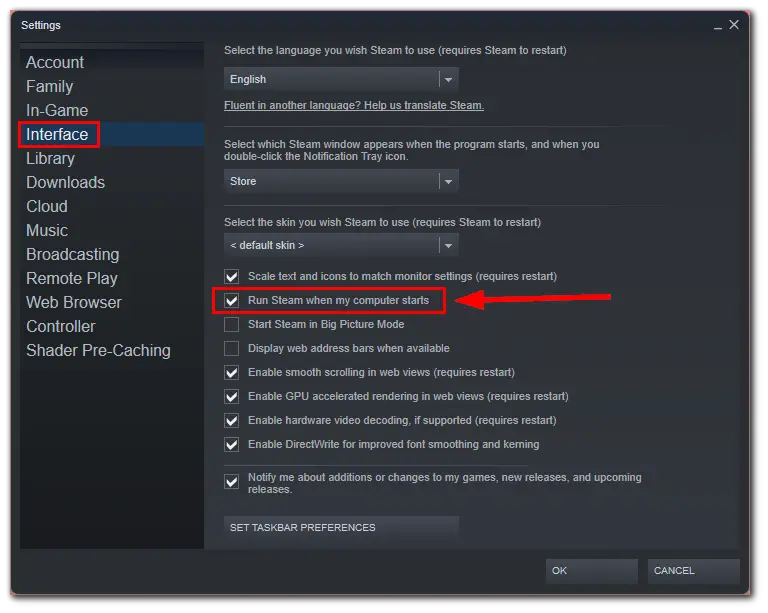
- 마지막으로 확인을 클릭하여 변경 사항을 확인합니다.
이 단계를 완료하면 시작 시 Steam이 더 이상 실행되지 않습니다. 그러나 이런 일이 발생하지 않도록 작업 관리자를 사용하여 Steam 자동 실행을 비활성화하는 것도 좋습니다.
작업 관리자에서 Steam 자동 실행을 비활성화하는 방법
Windows 작업 관리자는 컴퓨터에서 실행 중인 프로그램과 프로세스를 모니터링하고 관리할 수 있는 기본 제공 유틸리티입니다. 작업 관리자를 사용하여 Steam 시작을 비활성화하려면 따라야 할 단계는 다음과 같습니다:
- Ctrl + Shift + Esc를 눌러 작업 관리자를 엽니다.
- 그런 다음 시작 앱 탭으로 이동합니다.
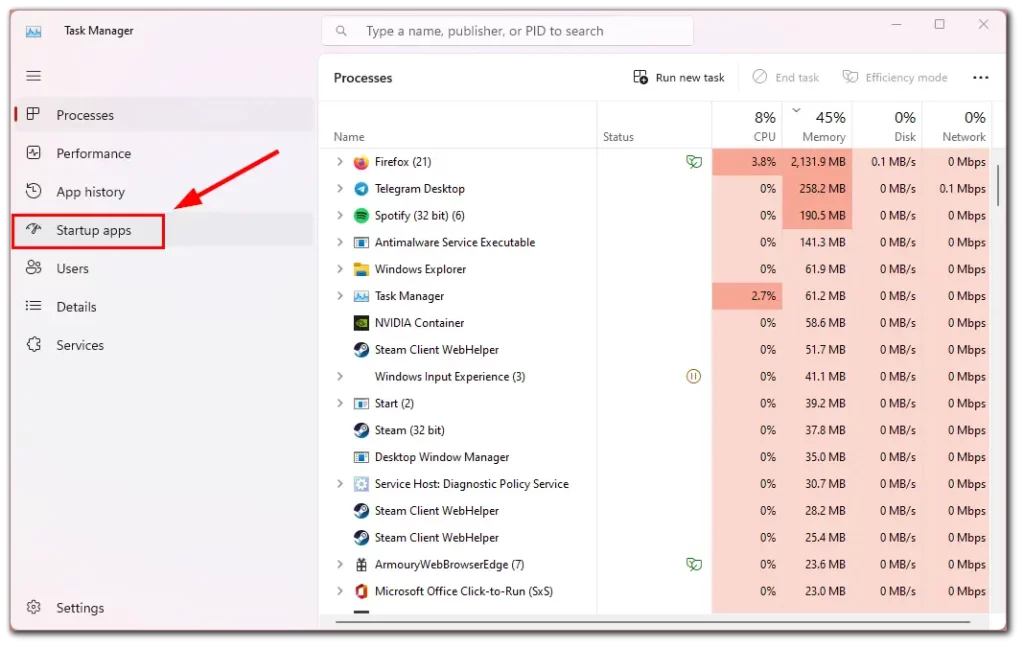
- Steam을 찾아 선택합니다.
- 상단의 사용 안 함을 클릭합니다.
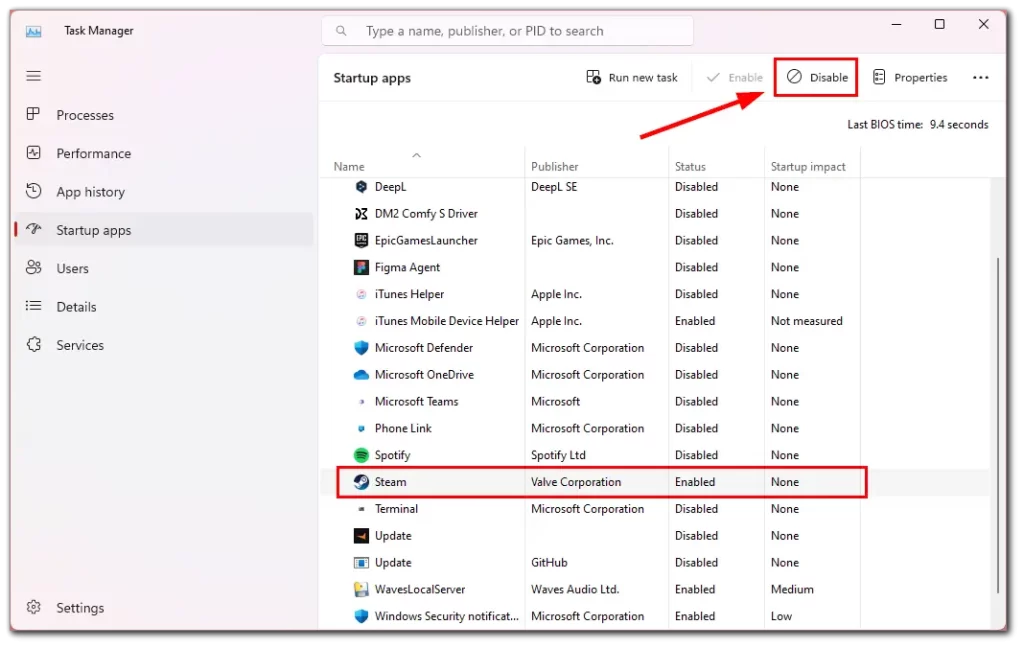
- 또는 Steam을 마우스 오른쪽 버튼으로 클릭하고 비활성화를 선택할 수 있습니다.
이렇게 하면 컴퓨터가 부팅될 때 자동으로 Steam을 시작하지 않도록 Windows에 지시하는 것입니다.
Mac에서 Steam 시작을 비활성화하는 방법
Mac에서 시작 시 Steam이 열리지 않도록 하는 단계는 다음과 같습니다:
- 화면 왼쪽 상단의 Apple 아이콘을 클릭합니다.
- 드롭다운 메뉴에서 시스템 설정을 선택하고 일반으로 이동합니다.
- 그런 다음 메뉴 중간에서 로그인 항목을 선택합니다.
- 앱 목록에서 Steam을 찾아 강조 표시합니다.
- 표 하단의 빼기 “-” 기호를 클릭합니다.
이제부터는 Mac을 시작할 때 Steam이 더 이상 자동으로 시작되지 않습니다.
자동 실행에서 불필요한 프로그램을 제거하는 것이 더 좋은 이유는 무엇인가요?
자동 실행에서 불필요한 프로그램을 제거하면 다음과 같은 여러 가지 이점을 얻을 수 있습니다:
- 부팅 시간 단축: 컴퓨터를 시작할 때 자동으로 실행되도록 설정된 모든 프로그램과 프로세스를 로드해야 합니다. 자동 실행에서 불필요한 프로그램을 제거하면 로드해야 하는 프로그램 수를 줄여 부팅 속도를 높일 수 있습니다.
- 시스템 성능 개선: 자동으로 실행되는 일부 프로그램은 컴퓨터 성능을 저하시킬 수 있습니다. 자동 실행에서 불필요한 프로그램을 제거하면 시스템 리소스를 확보하고 컴퓨터의 전반적인 성능을 향상시킬 수 있습니다.
- 보안 강화: 자동으로 실행되는 일부 프로그램은 정기적으로 업데이트하지 않으면 보안 위험이 될 수 있습니다. 자동 실행에서 불필요한 프로그램을 제거하면 멀웨어나 기타 보안 위협의 위험을 줄일 수 있습니다.
- 깔끔한 바탕화면: 자동으로 실행되는 프로그램이 너무 많으면 바탕 화면이 복잡해져 필요한 프로그램을 찾기가 더 어려워질 수 있습니다. 자동 실행에서 불필요한 프로그램을 제거하면 바탕화면을 단순화하고 탐색하기 쉽게 만들 수 있습니다.
전반적으로 자동 실행에서 불필요한 프로그램을 제거하면 컴퓨터의 성능을 개선하고 보안을 강화하며 더 쉽게 사용할 수 있습니다.










